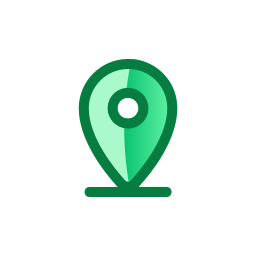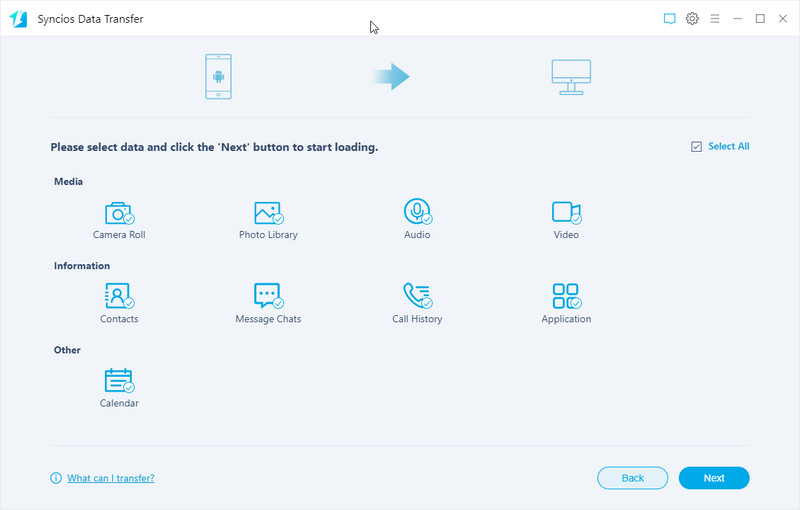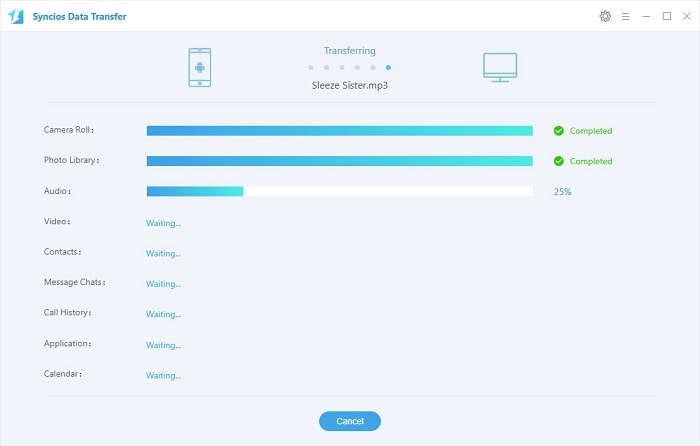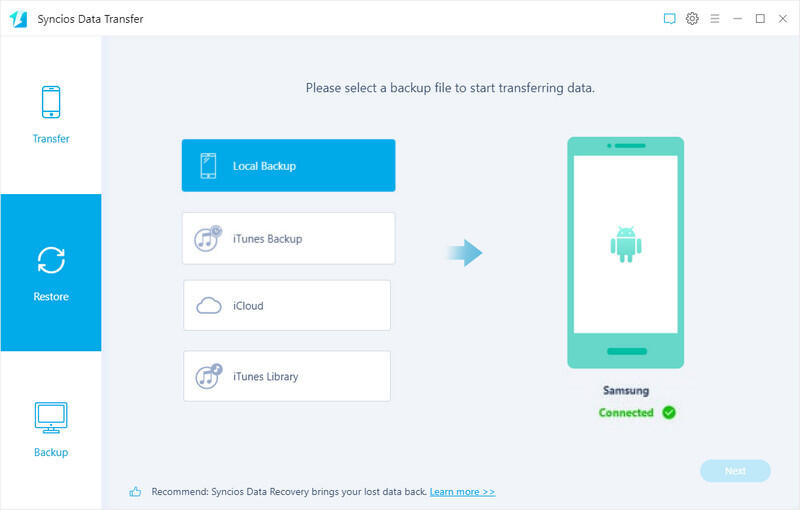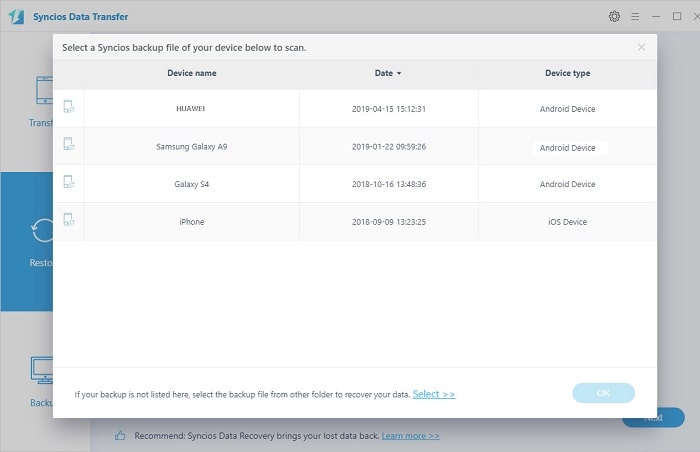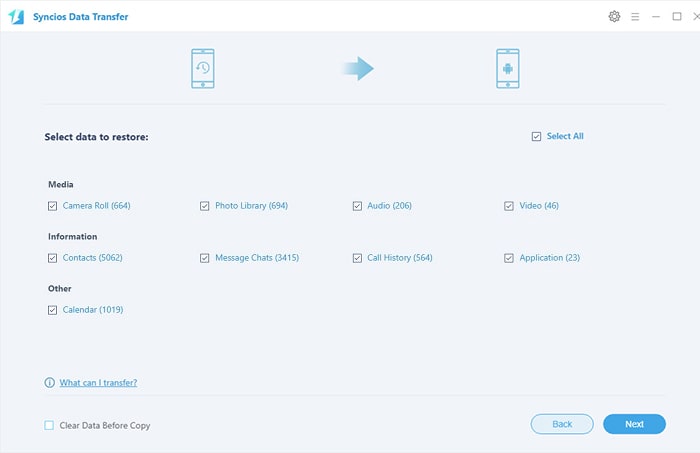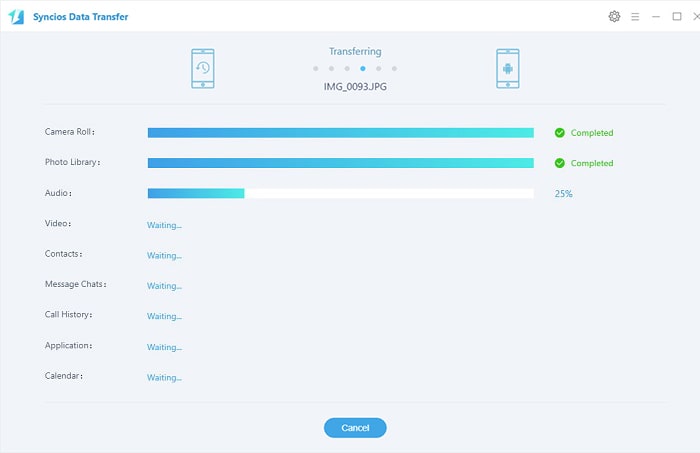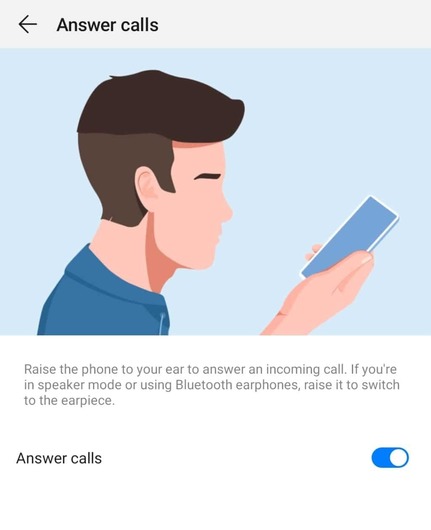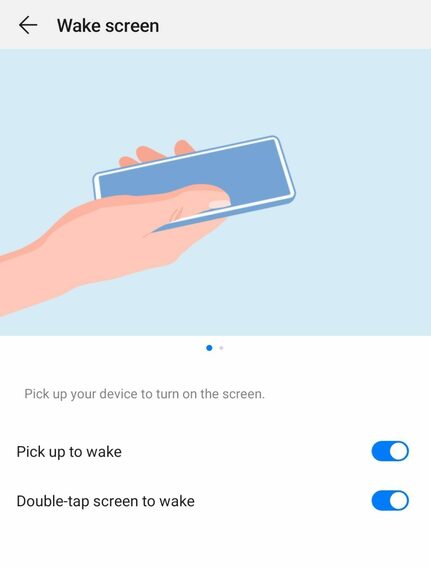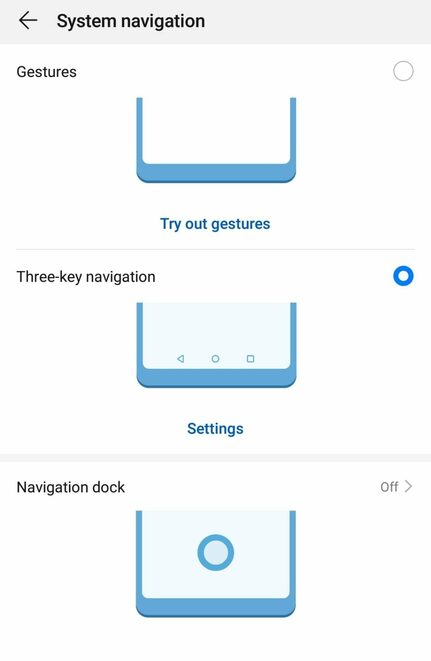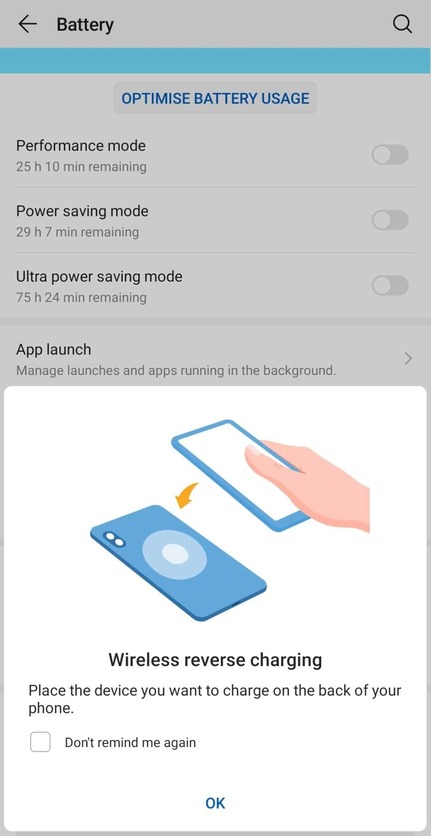Вы потеряли свой HUAWEI P30 Pro и хотите найти и отследить его, чтобы найти. Сначала на вашем телефоне Android должна быть включена локализация. Во-вторых, вы можете найти свой HUAWEI P30 Pro в случае потери или кражи. Несмотря ни на что, возможно ли это при выключенном смартфоне? В этой статье мы увидим, как отслеживать свой смартфон.
Если вы хотите найти потерянный HUAWEI P30 Pro, сначала необходимо включить определение местоположения в настройках. Местоположение позволит вам отслеживать свой смартфон, а также быть обнаруженным на картах Google или другом GPS, а затем поделиться своим местоположением с друзьями. Во время заказов вы можете находиться так, чтобы вам не приходилось вводить адрес. Настроить эту локализацию очень просто; выполните следующие шаги:
- Зайдите в настройки вашего HUAWEI P30 Pro
- Затем выберите Подключения или Конфиденциальность / Безопасность.
- Во-вторых, выберите Местоположение
- Активировать локализацию
- Разрешить улучшение локализации
- Нажмите на метод определения местоположения: таким образом вы можете выбрать метод определения местоположения по GPS и / или Wi-Fi и / или мобильные сети.
Вы понимаете, что когда ваш смартфон не включен, его невозможно определить. Другой способ указать местоположение — настроить эту опцию на панели уведомлений вашего HUAWEI P30 Pro. Этот вариант представлен небольшой каплей воды.
Как найти и отследить потерянный или украденный HUAWEI P30 Pro?
Чтобы найти телефон Android, помните, что он должен быть включен и подключен к сети. Кроме того, необходимо предварительно подключить учетную запись Google в вашем HUAWEI P30 Pro. Этот поиск по смартфону бесплатный
- Вы должны пойти на Сайт Google, который позволяет вам найти твой смартфон
- Во-вторых, нажмите HUAWEI P30 Pro, который вы потеряли.
- Вы можете найти свой HUAWEI P30 Pro, если он включен и подключен
- На ваш смартфон будет отправлено уведомление о местонахождении устройства.
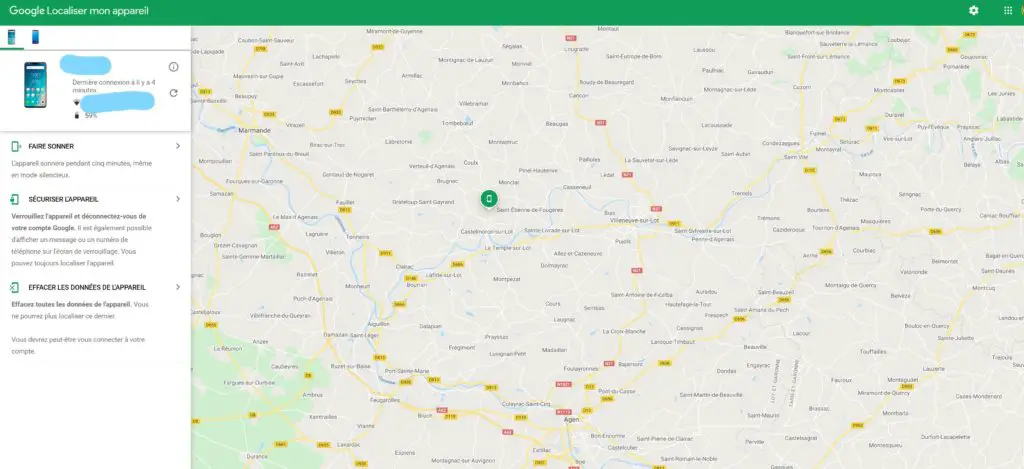
Как найти устройство Android, если оно выключено?
К счастью, вы не сможете отслеживать свой HUAWEI P30 Pro, если он не включен и не подключен. Если вы хотите узнать, как определить местонахождение вашего HUAWEI P30 Pro в случае аварии, см. Нашу статью. Чтобы узнать больше Чтобы получить информацию о вашем HUAWEI P30 Pro, вы можете просматривать другие страницы категории: HUAWEI P30 Pro.
В марте Huawei выпустила P30 и P30 Pro. Флагманские смартфоны компании. Оба смартфона имеют высокие характеристики и высокую цену. С момента своего появления на рынке эти телефоны очень популярны и любимы большинством. В этом руководстве мы можем поговорить о том, как вы можете воспроизвести музыку и найти потерянный Huawei P30, если он украден или у вас где-то не на месте.
Huawei P30 входит в 5 оттенков в то время как P30 Pro, который больше и лучше по характеристикам и производительности, представлен в 7 цветах. Mystic Blue, Misty Lavender, Amber Sunrise, Breaking Crystal, Black, Aurora и Pearl White. Я определил Amber Sunrise самой привлекательной среди всех остальных. P30 Pro оснащен огромным 6,47-дюймовым дисплеем, способным отображать до 16,7 миллионов оттенков.
Это своего рода OLED-дисплей с разрешением FHD 2340 × 1080. Смартфон защищен от воды, пыли и брызг. Этот массивный гаджет работает на собственном процессоре Kirin 980 Octa-middle от Huawei. Точно так же есть любой другой процессор, предназначенный для обработки нейронного сообщества. В настоящее время Huawei P30 и P30 Pro работают на девятке Emui. Вскоре оба получат EMUI 10, который в основном основан на Android 10.
Оба телефона имеют как 6 ГБ, так и 8 ГБ оперативной памяти. Вы можете выбрать от 128 ГБ до 256 ГБ встроенной памяти. P30 Pro имеет аккумулятор на 4200 мАч. Говоря о камерах, P30 Pro имеет три камеры в нижней части спины. Это тот же мобильный телефон, который славится 30-кратным зумом.
Руководство по поиску потерянного Huawei P30:
Если вы потеряли свой смартфон или у него украли мили. Это руководство познакомит вас с несколькими основными шагами, которые вы хотите предпринять, если ваш смартфон потерян или украден. Таким образом, вы можете получить его снова раньше, чем кто-то другой коснется его пальцами. Или до того, как кто-то заберет его где-нибудь у вас и выключит.
В этом руководстве мы будем использовать провайдера на базе Android с именем Google чтобы открыть для себя мой инструмент. Это позволяет удаленно получить доступ к вашему смартфону и его территории. Эта услуга работает на всех телефонах Android. Все, что вам нужно, это ваш адрес электронной почты и пароль, которые вы использовали для установки телефона Huawei.
Google Найди мое устройство
Google Найти мой телефон больше не под рукой позволяет вам видеть современное окружение вашего смартфона на Google Maps. Кроме того, он помогает заблокировать мобильный телефон и установить на нем новый пароль. Вы также можете отобразить собственное сообщение на экране показа украденного P30. «Этот телефон потерян, если определится, контакт в этом диапазоне».
Вы также можете использовать этот носитель, чтобы ваш мобильный телефон звонил в полную силу, если он потерял много места на рабочем месте или дома, но он молчит. Если вы уверены, что ваш сезон P30 или P30 утерян навсегда или украден кем-то. Вы можете удалить все имеющиеся в нем данные, используя Google Find my Device.
Действия по настройке и поиску украденного P30 или Huawei P30 Pro:
Прежде всего, посетите Google, чтобы найти мой инструмент или настроить его приложение на свое устройство iOS или Android.
После установки войдите в систему, используя тот же адрес электронной почты, который вы использовали для установки P30. Точно такая же электронная почта, которую вы использовали для загрузки приложений из Play Store.
Теперь, когда вы вошли в систему. Вы увидите современное место своего телефона на Картах Google, если он на много миль подключен к Интернету, а его региональные предложения включены. Если ваш телефон выключен или сейчас нет связи с сетью. Вы увидите место закрытия, где он становится и связан с сетью.
Здесь вы можете выполнять различные функции на потерянном телефоне P30. Как показано на скриншоте ниже. Например, если вы видите это на карте, но все равно не можете найти. Возможно, попытайтесь заставить его зазвонить, используя опцию «Play Sound». Ваш смартфон будет звонить на максимальной громкости.
Руководство по поиску неуместного Huawei P30
Надеюсь, это руководство помогло вам восстановить и обнаружить потерянный Huawei P30. Я помню, что у этих стратегий есть несколько препятствий и ограничений, которые дополнительно понимают те, кто одалживает ваш мобильный телефон. Поэтому первое, что они делают, — это выключают смартфон. Так что, без сомнения, сложно вернуть свой мобильный телефон.
Кроме того, если вы все же не можете обнаружить свой телефон. Удалите все данные, найденные в нем. Кроме того, сообщите своему оператору связи или полиции, чтобы заблокировать телефон на использование диапазона IMEI. Вы можете найти IMEI вашего мобильного телефона в коробке вашего телефона.
Также см: Как восстановить данные с украденного пикселя, включая изображения и контакты
Post Views: 357
So you’ve lost your phone. We’ve all been there. It was just in your pocket a minute ago — and now it’s gone, lost to the phone fairies, forgotten between the seats of your couch, or misplaced somewhere during your busy day. Maybe it’s just in your other coat, or maybe it’s already in the hands of someone who found it on the sidewalk. Either way, all you want to do is get it back.
If you’re reading this article, it might be because you’ve been the unfortunate victim of smartphone theft, or you’ve simply lost your phone. Whether it’s the dollar value of the phone or all the personal data it holds that has you worried, having a missing phone is always bad news. Nevertheless, it’s important to act quickly if you want to get it back. Thankfully, there are plenty of ways to get a hold of your missing phone. If it’s a smartphone, chances are good it already has the software needed to hunt it down — or there’s an app you can install to track your phone. Here’s our guide on how to find a lost phone or a similar device.
- 1. Locate, lock, erase your lost Huawei P30/P30 Pro using Google Account
- 2. Install a monitoring app to locate your Huawei P30/P30 Pro
- 3. Use IMEI number to track your lost Huawei P30/P30 Pro
- Extra Tip. Make a full backup of Huawei P30/P30 Pro in case of any loss
1. Locate, lock, erase your lost Huawei P30/P30 Pro using Google Account
Android offers several ways to find your lost or stolen smartphone. The best known one is Google’s Find My Device, which you can access from the website on your computer or the app from the Google Play Store. You can find, lock, or erase it when you lose an Android phone like Huawei P30 / P30 Pro via Google Find My Device.
Step 1. You should make sure you’ve added a Google Account to your Huawei P30 / P30 Pro before loss. The lost Android phone could be tracked only when it’s connected to your Google Account, turned on and connect to the internet.
Step 2. When your Huawei P30 / P30 Pro get lost, navigate to website «android.com/find» and sign in to your Google Account (Or you can google «where is my phone» directly to enter in the website).
Step 3. If you have added several Android phones to this Google Account, you need to choose the one you lost from the list. It will automatically try to track down your lost phone once the site is loaded. You are able to check the location of the lost phone now. The location is approximate and might not be accurate. If your device can’t be found, you’ll see its last known location.
Step 4. Three options will provided by Google:
- ❶ Play sound: Rings your device at full volume for 5 minutes, even if it’s set to silent or vibrate.
- ❷ Lock: Locks your device with your PIN, pattern, or password. If you don’t have a lock, you can set one. To help someone return your device to you, you can add a message or phone number to the lock screen.
- ❸ Erase: Permanently deletes all data on your device (but might not delete SD cards). After you erase, Find My Device won’t work on the device.
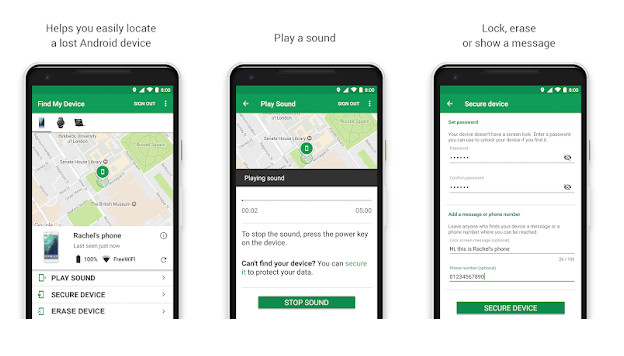
2. Install a monitoring app to locate your Huawei P30/P30 Pro
If you’ve installed a monitoring app on your Huawei P30 before it gets lost, you can track the live GPS location of Huawei and check what’s happening on it silently and remotely. It’s significant to learn how to make sure that your Huawei P30 / P30 Pro can be found if it gets lost.
As an effective monitoring app, PanSpy is highly recommended to locate your lost Huawei P30 / P30 Pro once it’s stolen. It is an all-in-one mobile tracking tool, which remotely and silently obtain live GPS location on a virtual map of Huawei P30 / P30 Pro, watch through route history and check recent locations of target device. Besides, it lets you check text messages, calls, Snapchat, WhatsApp, web browsing history, website bookmarks, calendar, photo, video, apps, E-mails, etc on target phone remotely and secretly.
Features of PanSpy
- Track Cell Phone Activity: Call logs, Messages, E-mails, Document, Calendar, Photo, Video, Apps and more.
- Track Current Location: GPS, Geofencing, WiFi logger.
- Monitor Social Apps: WhatsApp, Skype, Facebook, Instagram, Snapchat, Line, Kik, Tinder, Hangouts and more.
- Remote Control: App blocker, Schedule restriction.
Within four steps, you can be prepared once your phone get lost in future:
Step 1: Sign in With PanSpy Account.
Firstly, create a PanSpy account on www.panspy.com. Navigate to SIGN UP button on the top right corner of the official page. Follow the instructions to sign up with your invalid email address. After that, a confirmation link will be sent to your email. Check the email to activate your account.
Then get back to Setup Wizard to complete the setup process. Choose the operating system that is running on the target device. For Huawei P30 / P30 Pro, we are selecting Android.
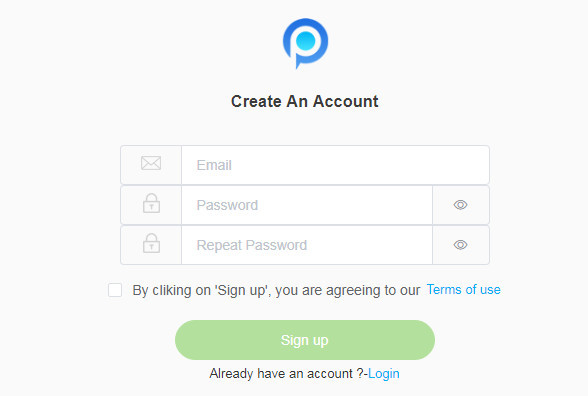
Step 2: Select A Subscription.
After the setup, you are able to choose Premium Edition or Ultimate Edition currently. Both editions provide three options: 1-month subscription, quarter subscription and 1-year subscription. More subscription details you can check on this page.
Select a subscription you need then a remote control panel will load on your computer. With your PanSpy Account, you can log in anytime.
Step 3: Install PanSpy App on Huawei P30 / P30 Pro.
PanSpy will send you a download link for installing the apk to the target phone. We are talking about Huawei P30 in this tutorial. Access to your target Huawei P30 / P30 Pro and download PanSpy using the provided download link. Install it and Sign in with your created PanSpy account.
You need to authorize PanSpy to access to the data on the target device. You should know that, it’s your choice to remove or keep the app icon after the installation. The monitor will not be noticed if you choose to remove the app icon.
Step 4: Access Huawei P30 / P30 Pro Live Location.
Finally, get back to computer, on the remote control panel, you are allowed to get knowledge of everything happened on your Huawei P30 / P30 Pro, including checking messages, contacts, emails, social chatting apps, live locations and more. To find your Huawei P30 / P30 Pro, check the live location by clicking on Location tab on the left side of the dashboard.
Note: for the first time you enter the dashboard or control panel, it takes some time to sync all data from monitored device. PanSpy will fail to sync newest data if the monitored device is powered off or disconnected to the internet.
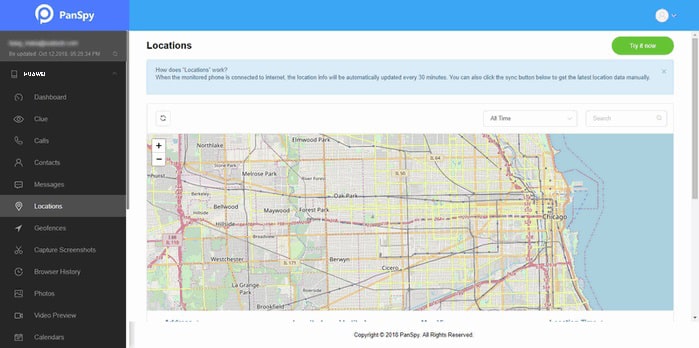
3. Use IMEI number to track your lost Huawei P30/P30 Pro
IMEI (International Mobile Equipment Identity) is a unique 15-digit code authorized by GSMA, just like an identity certificate for your phone. Every time a phone uses a particular network to make or receive a call, send or receive a message, its IMEI number is automatically emitted and tracked. Because the police and service providers have databases in which these ID numbers fall into white and black lists, an owner can report his/her IMEI number and make it blacklisted after a theft.
Get the IMEI number of your Huawei P30 / P30 Pro
Step 1. Getting to know the number is easy. The fastest way is to dial *#06#, a command to make the unique ID appear.
Step 2. Another easy way to find the IMEI number is to navigate through «Settings» and tap «About Phone» to check the IMEI code of your Huawei Android phone.
Step 3. In most cases, the IMEI number exists on the reverse side of a phone, or underneath the removable battery. If your phone is lost, but its packaging is kept, you are still able to find the IMEI number on the label.
Using IMEI number to locate your Huawei P30 / P30 Pro
Step 4. Search for «IMEI tracker» in Google Play. Then, start installing the app to locate your phone using IMEI number.
What else you can do?
The IMEI number is used by a GSM network to identify valid devices and can therefore be used for stopping a stolen phone from accessing that network. For example, if a mobile phone is stolen, the owner can call his or her network provider and instruct them to «blacklist» the phone using its IMEI number. In addition, if you lost cell phone you can tell the police what the IMEI number is.
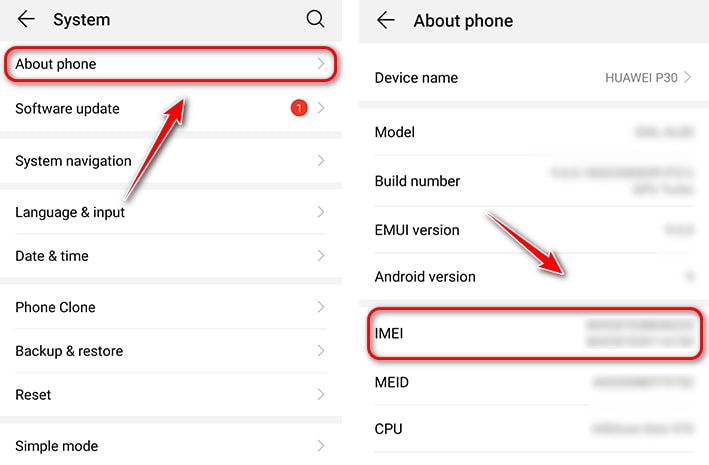
Extra Tip. Make a full backup of Huawei P30 / P30 Pro in case of any loss
When your phone gets lost, you want to try everything to get it back. But what if it gets lost forever even though you’ve tried your best? At that time, you should make sure you could retrieve the lost data as soon as possible for your normal daily life.
The risk of data loss would be seriously unaffordable for every mobile phone user since we stored almost everything important on our cellphone. You may have to wipe all data on your lost or stolen phone when it’s necessary. That means you’ll lost everything important even if you find your lost phone. You really need a full backup of your phone in case of any loss.
If you want to backup your Huawei P30 / P30 Pro in case of any data loss, here, we have a helpful tool. Syncios Data Transfer supports to transfer different kinds of data including contacts, text messages, call history, photos, songs, videos, apps, bookmarks etc with only one click.
Download Syncios Data Transfer Win
Download Syncios Data Transfer Mac
Step 1: Connect Huawei P30 / P30 Pro to PC.
At first, Syncios Data Transfer needs to be installed on your computer. Syncios Data Transfer provide both Windows and Mac version. After the installation, launch the program and enable USB debugging mode on your Huawei P30 / P30 Pro. Connect your Huawei P30 / P30 Pro to computer via USB cable or by using Wi-Fi connection. Three modes are available on the main interface: ‘Transfer‘, ‘Restore‘, and ‘Backup‘.
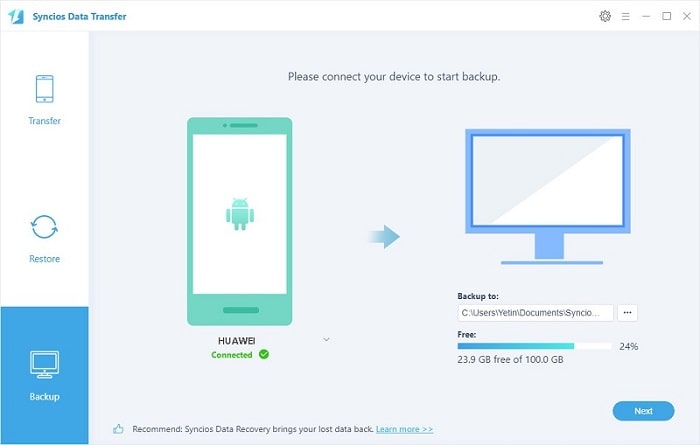
Step 2: Backup Huawei P30 / P30 Pro to PC.
To backup Huawei to computer, select Backup mode on the primary interface. And click on Next to move on after the connection. All transferrable contents will be displayed on the content interface. Select contents you need. Syncios will start loading the selected contents. If you need to change the saving path, navigate to «setting» button on the top right to set a proper exporting location. Then click Next to launch the transfer process.
Step 3: Select Backup to Restore.
When you phone gets lost, you could restore the saved backup to any iOS or Android device. Connect your new device to computer. On the start-up interface, choose Restore mode and tap Syncios Backup. Syncios will list all saved backups on your computer. Choose one backup you need and click on Next to move on.
Step 4: Restore Saved Backup to Any iOS/Android Device.
On the content interface, tick off contents for restoring and wait for data loading. Then click on Next to launch the restore process. Syncios will restore backup files to the connected device. Wait for a while, the backup files will be restored to your phone.
In this post, you’ve learned how to track and locate your Huawei P30 / P30 Pro as soon as it gets lost. You should read all solutions in detail in case of any loss in the future. You can act quickly once anything happens.

Серия P40 поражает своей производительностью и графикой. Телефоны работают на чипсете Kirin 990 5G. Для обработки графики используется графический процессор Mali-G76 MC16. Оптимизированная архитектура экономична и экономна по времени. Это делает батарею емкостью 3800 мАч достаточно хорошей для достижения отличной и продолжительной работы. Безопасность вашей личной информации и данных может иметь критическое значение, если ваш телефон потерян или украден. Серия P40 предлагает разблокировку по лицу вместе со сканером отпечатков пальцев на экране. Для защиты конфиденциальных данных, «коснитесь, чтобы заплатить», бесконтактной оплаты и аутентификации. Микроядро смартфонов Huawei имеет рейтинг CC EAL 5+. Это самый высокий уровень сертификатов безопасности для смартфонов.
Потеря телефона может быть очень неприятной. Тем более, что мы сохраняем в нем все наши воспоминания, фотографии, заметки и даже информацию о кредитной / дебетовой карте. Потеря личного смартфона может быть действительно критичной для конфиденциальности. К тому же в наши дни телефоны не из дешевых. Это еще одна неудача, с которой нужно иметь дело. Однажды я потерял телефон, так как мы проводим так много времени с ними. Когда я потерял телефон, мне показалось, что часть меня отсутствует.
Есть два метода, которые можно использовать для поиска потерянного Huawei P40 без использования сторонних приложений. Huawei Cloud и Google Найди мое устройство. Первый — для смартфонов Huawei с учетной записью Huawei. Это сработает, если вы включили эту опцию в настройках вашего телефона. Последний предназначен для всех устройств Android и работает с той же учетной записью, которую вы используете для регистрации в магазине Google Play.
Отслеживайте и найдите потерянный Huawei P40 через Huawei Cloud:
Если у вас есть учетная запись Huawei, вы можете использовать ее для входа в свое облако на ПК или другом смартфоне. Облако позволит вам удаленно выполнять ряд действий с потерянным P40 pro. Все, что вам нужно, это подключение к Интернету и учетная запись Huawei на потерянном телефоне.
Чтобы отследить и найти потерянный Huawei P40 с помощью облачных сервисов, выполните следующие действия:
- Прежде всего, перейдите к Облако Huawei и войдите, используя данные своей учетной записи. Если вы не помните пароль своей учетной записи, вы можете сбросить его.
- После входа в систему вы увидите все действия, которые вы можете выполнять на своем телефоне Huawei P40 удаленно.
- Там вы должны нажать на опцию «Найти мой телефон». Облачный сервис отобразит местоположение вашего телефона на Картах. Он также покажет процент заряда батареи. Если у вашего телефона низкий заряд батареи и он вот-вот умрет. Телефон отправит последнее онлайн-местоположение на сервер, который будет отображен вам на карте.
- Когда вы приблизитесь к телефону, вы можете заставить его звонить на максимальной громкости, используя другую услугу, предоставляемую облаком Huawei. Вы также можете заблокировать телефон и установить временный пароль.
Если вы не видите местонахождение вашего телефона на карте. Для этого может быть несколько причин, будь то ваш телефон выключен. Чаще всего это случается, когда телефон кто-то украл. Или ваш телефон не подключен к Интернету, или его службы определения местоположения не включены. Если телефон потерян безвозвратно, рекомендуется удалить имеющиеся в телефоне данные с помощью облачной службы.
Если по какой-то причине облако Huawei не помогло отследить и найти потерянный Huawei P40. Вы можете перейти к следующему методу, который использует встроенную службу Android для отслеживания потерянных телефонов Android.
Найдите потерянный Huawei P40 Pro с помощью Android Find my Device:
Android «Найти мое устройство» — это служба, аналогичная описанной выше. Единственное отличие в том, что он доступен для всех Android-смартфонов. Если на вашем телефоне не было магазина Google Play, приложений и сервисов Google. Возможно, вы не сможете использовать эту услугу для поиска потерянного P40. Поскольку он использует службы геолокации Google, чтобы найти телефон.
Android «Найди мой телефон» имеет аналогичные функции, он позволяет пользователям видеть местоположение своего телефона Huawei на Google Maps. Вы также можете сделать так, чтобы телефон звонил на максимальной громкости. Кроме того, вы можете удаленно удалить все данные, имеющиеся на вашем телефоне. Вы также можете удаленно отобразить сообщение на своем телефоне. Итак, если кто-то наткнется на ваш телефон, он сможет прочитать сообщение и связаться с вами.
Чтобы найти потерянный Huawei P40 с помощью Android Найти мое устройство, выполните следующие действия:
- Прежде всего, откройте Android Найди мое устройство на вашем компьютере или другом устройстве, подключенном к Интернету.
- Войдите в систему, используя свою учетную запись Gmail, ту же учетную запись, которую вы использовали для загрузки приложений в Google Play Store.
- После входа в систему вы увидите местоположение своего телефона на Google Maps. Если ваш телефон не подключен к Интернету, вы увидите последнее онлайн-местоположение на карте.
Если вы уверены, что ваш телефон украден, и вы не получите его обратно. С помощью этой услуги вы можете удалить все данные, имеющиеся в вашем телефоне.
Это все с моей стороны, я надеюсь, что это руководство помогло вам отследить и найти потерянный Huawei P40. Если у вас есть какие-либо вопросы или вопросы, вы можете задать мне их в комментариях или обратиться к нашим аккаунтам в социальных сетях.
Ключевые слова:
#Смартфон #Huawei
Huawei P30 и P30 Pro — Советы и хитрости
Последние телефоны Huawei, P30 и P30 Pro, наполнены до краев впечатляющим аппаратным обеспечением и полезными функциями. Если вы недавно приобрели Huawei P30 или P30 Pro, ознакомьтесь с некоторыми из лучших советов и секретов для этого смартфона.
Приведенные ниже советы помогут вам максимально эффективно использовать Huawei P30 или P30 Pro, раскрыть некоторые из его малоизвестных и скрытых функций и многое другое.
Изменить плотность отображения
Несмотря на впечатляющие настройки камеры и мощные внутренние компоненты, Huawei P30 Pro поставляется с 6,47-дюймовым AMOLED-дисплеем с разрешением FHD +.
При желании вы можете уменьшить плотность отображения на P30 и P30 Pro, чтобы отображать больше контента на экране.
Чтобы изменить плотность отображения на Huawei P30 и P30 Pro, выберите «Настройки» -> «Экран» -> «Размер текста и экрана» и сдвиньте ползунок «Размер экрана» в крайнее левое положение. Вы также можете увеличить плотность отображения, чтобы сделать содержимое пользовательского интерфейса больше и легче для просмотра.
Поднимите телефон, чтобы отвечать на звонки
Хотите быстро отвечать на звонки на своем Huawei P30 или P30 Pro? Перейдите в Настройки -> Интеллектуальная помощь -> Ярлыки и жесты -> Ответить на вызов. Включите этот жест, и тогда вы сможете напрямую отвечать на входящие вызовы на своем P30 и P30 Pro, просто поднося телефон к уху.
Включить отображение для уведомлений
Если вы ежедневно получаете много уведомлений, может быть немного раздражающим включение дисплея на Huawei P30 или P30 Pro каждый раз, чтобы проверить их. Для этого вы можете просто включить отображение, чтобы автоматически дисплей включался каждый раз, когда вы получаете новое уведомление. Включите этот параметр перейдя в «Настройки» -> «Уведомления» -> «Дополнительные параметры уведомлений» и включите параметр «Включить уведомления».
Дважды нажмите, для пробуждения
Если вы хотите, чтобы экран вашего смартфона Huawei P30 или P30 Pro включался от двух касаний по дисплею, то просто включите данную функцию в меню «Настройки» -> «Умная помощь» -> «Ярлыки и жесты» -> «Пробуждение» и включите опцию «Двойное касание» для пробуждения.
Быстрый доступ к Google Assistant
В отличие от некоторых других последних моделей телефонов Vivo и LG, Huawei P30 и P30 Pro не поставляются с выделенной кнопкой Google Assistant. Но есть способ, который включает в серию P30 быструю активацию Google Assistant. Вы можете активировать Google Assistant на серии Huawei P30, нажав и удерживая кнопку питания в течение секунды. Просто включите эту функцию в меню «Настройки» -> «Умная помощь» -> «Ярлыки и жесты» -> «HiVoice».
Быстро открыть приложение камеры
Хотите быстро открыть приложение камеры на Huawei P30 и P30 Pro? Просто дважды нажмите кнопку громкость, когда устройство заблокировано, чтобы запустить приложение камеры. Эта функция по умолчанию отключена, поэтому включите ее, выбрав «Камера» -> «Настройки» -> «Снимок Ultra» и выберите опцию «Открыть камеру».
Авто-запись звонков
Вы можете автоматически записывать вызовы на Huawei P30 и P30 Pro всего за несколько простых шагов. Вы можете записывать звонки вручную или просто настроить телефон на автоматическую запись всех звонков. Для этого перейдите в Настройки -> Приложения -> Телефонные услуги -> Автозапись звонков. Перейдите к включению опции и настройте параметры записи звонка по своему вкусу.
Включить темный режим
В EMUI на Huawei P30 имеется «Темный режим». Если вы хотите попробовать темную тему EMUI, перейдите в «Настройки» -> «Аккумулятор» и включите «Затемнить цвет интерфейса».
Dolby Atmos
Huawei P30 и P30 Pro поставляется с поддержкой Dolby Atmos. Это означает, что телефон способен обеспечить высокое качество звука как через динамики, так и через наушники. Вы можете настроить параметры Dolby Atmos на Huawei P30 и P30 Pro в меню «Настройки» -> «Звуки» -> «Dolby Atmos».
Переключиться на жесты навигации
Несмотря на использование Android 9.0 Pie, Huawei P30 и P30 Pro поставляется с панелью навигации по умолчанию. Если вы хотите, вы можете переключиться на жесты навигации. Эта опция скрыта в меню «Настройки», но не все знают о ее существовании.
Вы можете переключиться на жесты навигации перейдя в «Настройки» -> «Система» -> «Системная навигация» и перейти оттуда к «Жестам».
Показать уведомления
Вы можете настроить Huawei P30 и P30 Pro на отображение уведомлений на экране блокировки только после того, как он определит ваше лицо. Эта функция работает лучше всего, если вы используете функцию разблокировки лица.
Чтобы включить эту функцию, перейдите в «Настройки» -> «Безопасность и конфиденциальность» -> «Распознавание лиц», подтвердите пароль, чтобы войти в подменю. Отсюда включите опцию «Показать уведомления».
Беспроводная обратная зарядка
P30 Pro поставляется с полезной опцией обратной беспроводной зарядки. Он не так удобен, как у Galaxy S10, поскольку он ограничен мощностью 2,5 Вт, но все равно полезен для зарядки беспроводных аксессуаров. Прежде чем вы сможете начать беспроводную зарядку устройств с помощью вашего P30 Pro, вам нужно включить опцию беспроводной обратной зарядки в Настройки -> Батарея -> Опция обратной беспроводной зарядки.
Режим производительности
Благодаря чипсету Kirin 980 и 6/8 ГБ ОЗУ, Huawei P30 и P30 Pro обеспечивает превосходную производительность. Однако, если вы хотите еще большей производительности от вашего телефона, просто включите режим производительности. Это увеличит нагрузку на устройство, но обеспечит еще большую производительность в играх и приложениях.
Включите режим производительности в меню «Настройки» -> «Аккумулятор». Не используйте его в течение длительного периода времени, так как это слишком нагружает смартфон.
Одноручный режим
P30 Pro с массивным 6,47-дюймовым дисплеем — это огромный телефон. P30 также относительно большой смартфон с 6,1-дюймовым дисплеем. Чтобы упростить работу в некоторых случаях, когда управление телефонами с большим дисплеем может стать затруднительным, Huawei включает полезный режим для работы одной рукой в серии P30.
Если вы используете навигационную панель на P30 и P30 Pro, просто активируйте режим одной рукой, проведя пальцем влево или вправо по панели навигации. Если вы используете жесты навигации, просто проведите по диагонали вверх от одного из нижних углов.
Возможно, вам будет интересно: КАКИЕ СМАРТФОНЫ HUAWEI / HONOR БУДУТ ОБНОВЛЕНЫ ДО ANDROID Q 10